Содержание
- 1 Дизайн, комплектация
- 2 Настройка
- 3 Wi-Fi
- 4 Проводной интернет
- 5 Обновление микропрограммы
- 6 Описание и особенности
- 7 Характеристики и спецификация
- 8 Тесты и сравнения
- 9 Отзывы и мнения экспертов
- 10 Обзор, параметры роутера Tenda F3
- 11 Первоначальная настройка Tenda N301 и ПК
- 12 Настройка LAN-сети роутера Tenda F3
- 13 Настройки Wi-Fi на Tenda F3
- 14 Настройка интернета на роутере Tenda F3
- 15 Настройка IP-телевидения на Tenda F3
- 16 Проброс портов на Tenda F3
- 17 Управление настройками Tenda F3
- 18 Отзывы о роутере Tenda F3
Tenda F3 – бюджетный маршрутизатор, созданный для раздачи интернета в больших квартирах и домах. Также удачно используется в небольших офисах для организации корпоративной сети на несколько компьютеров. Скорость беспроводной сети по протоколу 802.11n достигает 300 Мбит/с, а проводного интернета на ПК – всего 100 Мбит/с.
Оптимизированный процессор Broadcom F3 гарантирует бесперебойное функционирование устройства при передаче потокового видео в HD качестве, музыки, организации видеозвонков и конференций, а также загрузки файлов через пиринговые сети. Мощности процессора и сигнала, благодаря трём антеннам (производитель заявляет, что зона покрытия составляет 200 м2), достаточно для решения множества ресурсоёмких задач.
Содержание
Дизайн, комплектация
Кроме Wi-Fi роутера Tenda F3 в коробке лежат:
- адаптер для подключения к электрической сети;
- сетевой кабель (патч-корд) для подключения к компьютеру;
- компакт-диск с программным обеспечением;
- документация, в том числе инструкция по настройке в картинках с пояснениями на нескольких языках.
Тонкий стильный корпус изготовлен из белого пластика и имеет зеркальную поверхность. На передней стенке размещён ряд световых индикаторов, оповещающих пользователя о режимах работы устройства. По бокам находятся отверстия для отвода тепловой энергии от процессора. Именно от перегрева нередко зависают подобные китайские роутеры.
На задней стенке расположены:
- 3 LAN-порта;
- один Ethernet-интерфейс для подключения кабеля провайдера;
- разъём для адаптера питания;
- 3 несъемные антенны;
- кнопка для сброса настроек и быстрого подключения гаджетов к Wi-Fi без ввода пароля (WPS).
На дне налеплена наклейка с информацией об экземпляре. Имеются отверстия для вешания маршрутизатора на стену.
Видео-обзор роутера смотрите тут:
Настройка
Полный обзор характеристик устройства можно посмотреть на официальном сайте tendacn.com. Перед эксплуатацией роутер Tenda F3 нуждается в настройке.
Подключение
Здесь все просто: соединяем компьютер с роутером посредством сетевого кабеля, в WAN-порт подключаем кабель от провайдера и включаем адаптер питания.
Для настройки маршрутизатора через Wi-Fi (с ноутбука или смартфона), необходимо подключиться к беспроводной сети, которая появится сразу же после включения роутера. Она открыта и называется «Tenda_***», где вместо звёздочек будут цифры.
Если потребуется ввод пароля, сбрасываем настройки на заводские с помощью кнопки WPS/RST, расположенной на задней панели корпуса.
Проверка подключения
При автоматической раздаче IP адресов у пользователя исчезнет необходимость каждый раз выполнять настройку роутера. Для этого заходим в свойства текущего сетевого подключения через Панель управления. В свойствах TCP/IP v4 указываем автоматический способ получения DNS и IP. После перезагружаем компьютер.
Вход в веб-интерфейс, изменение пароля
Как и в случаях с большинством роутеров, настройка Tenda F3 осуществляется через браузер с ПК, который подключен к нему через LAN.
- Открываем веб-обозреватель и переходим по адресу 192.168.0.1.
- Для входа вводим «admin».
- Заходим в раздел с системными инструментами и кликаем «Изменить пароль».
- В первом поле вводим «admin», в остальных – новый пароль для защиты настроек устройства.
DHCP
Сервер DHCP занимается раздачей IP всем клиентам, подключенным к маршрутизатору, что избавляет пользователя от постоянной настройки всех гаджетов. Для этого переходим в раздел с дополнительными настройками «Advanced» и в подразделе «Сервер DHCP» активируем опцию «DHCP». Указываем диапазон раздаваемых IP-адресов. Указываем срок аренды адреса каждым из клиентов и сохраняем новую конфигурацию.
Проброс портов
Перенаправление портов осуществляется в несколько кликов.
- Активируем вкладку «Приложение» и переходим в подраздел «Групповой проброс…».
- Указываем первый и последний порт из диапазона, IP сервера и используемый протокол.
- Ставим отметку «Enable» возле нужного правила (шаблона) для его применения.
- Кликаем «ОК» для перезапуска маршрутизатора.
Wi-Fi
Заключается в выборе и конфигурировании режима работы устройства. Оно способно выполнять роль репитера и развёртывать беспроводную локальную сеть.
Основное
Для создания и настройки беспроводной сети необходимо перейти в раздел «Беспроводной режим».
- Активируем сеть и вводим её название (SSID).
- Выбираем режим (при использовании устройств разных поколений останавливаемся на комбинированном – 11b/g/n).
- Указываем автоматический выбор канала.
- Ширину выставляем 20/40 МГц.
- Активируем функции «WMM» – отвечает за целостность передаваемой информации по беспроводной сети (требуется для IPTV). Отмечаем «APSD» – автоматическое сужение ширины канала при малой нагрузке.
- Сохраняем конфигурацию и дожидаемся перезапуска устройства.
Защита
Чем лучше защищено соединение, тем меньше вероятность, что защита будет взломана. С иной стороны – шифрование отрицательно влияет на скорость передачи данных по Wi-Fi.
- Переходим в раздел «защита беспроводного режима».
- Выбираем целевую виртуальную сеть, доступ до которой следует защитить от посторонних.
- Активируем смешанный режим безопасности «WPA/WPA2 – PSK». WPS обходим стороной, это ненадёжный и устаревший алгоритм.
- Выбираем метод шифрования трафика.
- Вводим пароль для доступа к выбранной сети.
- Для случаев, когда гаджету необходимо соединиться с роутером без ввода пароля, активируем функцию WPS для коммутации посредством одноимённой кнопки.
- Сохраняем новые параметры и перезапускаем роутер.
Режим репитера
При наличии беспроводного доступа к интернету и необходимости его раздачи через Tenda F3 в режиме повторителя делаем следующие шаги.
- Во вкладке «Основные настройки» кликаем по подразделу «Соединение типа мост».
- Указываем параметры для подключения к роутеру, откуда будет транслироваться трафик: имя сети, канал, ключ для доступа к сети маршрутизатора, способ шифрования.
- Кликаем «ОК» и переходим в настройки Wi-Fi для конфигурирования текущего роутера для работы в качестве точки доступа (раздачи полученного от другого маршрутизатора интернета).
После перезагрузки устройство начнет функционировать в качестве репитера.
Проводной интернет
Вкратце рассмотрим, как настроить проводной интернет на маршрутизаторе Tenda F3.
PPPoE
Это высокоскоростной протокол с авторизацией.
- Заходим в «Основные настройки» и кликаем «Настройка подключения WAN».
- Выбираем целевой протокол.
- Вводим логин с паролем, полученные от провайдера.
- Устанавливаем наибольшее время ожидания ответа от провайдера.
- Указываем режим адресации, если выбран динамический, вводим IP, шлюз и маску подсети, полученные от поставщика услуг.
- Остальные параметры указываем при необходимости: MTU – срок действия пакетов, время действия подключения и сохраняемся.
PPTP, L2TP
Протокол туннелирования – шифрования VPN для защиты при работе с файлообменными сетями. L2TP – следующий шаг в развитии PPTP. Идём в настройки WAN-подключения и выбираем его тип как «PPTP» или «L2TP».
- Вводим данные из договора с поставщиком услуг.
- При необходимости изменяем MTU, а в случае использования статичного IP вводим его, маску и шлюз.
- Сохраняем конфигурацию.
Статичный IP
Чаще всего используется для подключения к системам видеонаблюдения.
- В настройках WAN выбираем режим со статичным IP.
- Заполняем все поля данными, полученными от провайдера.
Обновление микропрограммы
Инструкции по прошивке и обзор «админки» смотрите здесь:
В системных настройках осуществляется программный сброс конфигурации маршрутизатора и обновление прошивки. Для поддержания прошивки в актуальном состоянии её нужно скачать с официального сайта поддержки маршрутизаторов.
- В системных инструментах кликаем «Обновление встроенного ПО».
- В окне «Обзор» выбираем бинарный файл с микропрограммой на жестком диске, щелкаем «Обновление…» и подтверждаем намерения.
Вся конфигурация будет сброшена, однако настройки можно сохранить, благодаря наличию инструментов для их резервного копирования. Меню «Резервное копирование и восстановление» находится в системных инструментах.
Я рассказал все самое необходимое, что пригодится при настройке этой модели. Если есть вопросы, или что-то не получается, обязательно пишите! Команда WifiGid будет рада помочь своим читателям и подписчикам!
Сегодня вряд ли кто-то может представить свою жизнь без интернета, а вместе с ним — без устройств, обеспечивающих доступ пользователей к глобальной сети.
Одним из таких гаджетов является Tenda F3 — бюджетный маршрутизатор, раздающий информационный поток по беспроводному протоколу Wi-Fi. Модель роутера F3 выпускает китайская компания Tenda — один из ведущих производителей сетевого компьютерного оборудования.
Описание и особенности
Маршрутизатор F3 от компании Tenda поставляется в комплекте с блоком питания и патч-кордом для связи по стандарту Ethernet, длиной 1 м.

Представлены также основные характеристики маршрутизатора.
Большой радиус покрытия достигается 3 антеннами на шарнирах, вмонтированных в корпус гаджета.
Нижняя панель корпуса имеет множество отверстий для вентиляции. F3 можно устанавливать на стол или повесить на стене, для чего в корпусе есть фигурные отверстия под шурупы.
На нижней панели наклеена этикетка с серийным номером и MAC-адресом устройства.
На задней панели вмонтированы 3 сетевых разъема LAN для подключения компьютеров по протоколу Ethernet и 1 входной разъем WAN, к которому нужно подключить интернет-провайдера.
Кроме них, присутствует разъем питания и кнопка Reset / WPS. Если держать ее нажатой дольше 5 — 6 секунд, произойдет сброс к заводским настройкам (reset). Короткое нажатие этой кнопки подключает к Wi-Fi сети роутера другие устройства — ноутбуки или смартфоны, без набора пароля.
Верхняя панель выводит поточную информацию с помощью 8 светодиодных индикаторов. Если смотреть на них, перемещая взгляд слева направо, можно увидеть индикацию:
- наличия питания;
- состояния сети Wi-Fi;
- подключения и работы 3 портов локальной сети LAN;
- подключения к провайдеру (WAN)
- передачи данных (T);
- полуавтоматического создания беспроводной сети Wi-Fi (WPS)
Настройка роутера Tenda F3 мало чем отличается от других моделей этой компании — N300, N301 и N304. Прошивка выполнена на русском языке.
После включения питания маршрутизатора и подключения к WAN провайдера,нужно подключить F3 к сетевой карте компьютера или ноутбука.
Затем выполнить в Windows последовательность команд: «Пуск» — «Панель управления» — «Центр управления сетями и общим доступом» — «Изменение параметров адаптера». Выбрать сетевую карту и кликнуть правой кнопкой мыши.
Читать также Роутер TP-Link TL-WR1043ND
В появившемся контекстном меню зайти во вкладку «Свойства» и попасть в настройки TCP/IPv4. При подключении компьютера к локальной сети через разъемы LAN пользователю нужно будет настроить сетевую карту на получение динамического адреса (получить адрес IP и DNS-сервера автоматически).

В процессе настройки логин и пароль доступа можно будет изменить во вкладке «Системные инструменты».
В зависимости от типа подключения к провайдеру следует выбрать один из предлагаемых — PPoe, DHCP, L2TP или PPTP.
Для обеспечения безопасного подключения интернет-провайдеры создают виртуальные частные сети — VPN. Каждый провайдер информирует своих клиентов о том, как настроить соединение WAN и сам назначает пользователю IP-адрес.
При подключении компьютера к локальной сети через разъемы LAN пользователю нужно будет настроить сетевую карту на получение динамического адреса (получить адрес IP и DNS-сервера автоматически).
Во вкладке основных настроек отображается состояние подключения маршрутизатора. В настройке подключения WAN можно изменить тип этого соединения и настроить дополнительные параметры доступа в интернет.

Они помогут определиться с тем, как правильно настроить маршрутизатор.
Если возникнут сложности, интернет-провайдер должен проконсультировать своего клиента в вопросе, как нужно с ним соединиться.
В подпункте основных настроек «Соединение типа «мост» » можно настроить режим работы маршрутизатора в качестве усилителя сигнала от другого роутера.
Для этого нужно переключить тип подключения WAN на DHCP.
Закладка QoS позволяет управлять пропускной способностью и выбирать режим загрузки или закачки для каждого из обнаруженных пользователей, указав его IP-адрес.
Пользователи отмечают, что Tenda излишне детализировала меню настроек. Многие пункты можно было бы объединить или выбрать для них автоматическую настройку в зависимости от других параметров.
Характеристики и спецификация
Маршрутизатор F3 от компании Tenda спроектирован на базе чипа Broadcom BCM5357.
В роутере используется оперативная память объемом 32 Гб и флеш-память для прошивки объемом 2 Гб.
Читать также Маршрутизатор TP-LINK N300 Wi-Fi TL-WR840N: выгодная покупка для сетевой работы
Поддерживаются стандарты Wi-Fi 802.11b/g/n.
Гаджет работает по беспроводному соединению только на частоте 2,4 Ггц. Ширина корпуса — 32,8 мм, длина — 25 мм, высота — 7.6 мм.
Весит гаджет 750 г. Каждая из 3 несъемных антенн усиливает сигнал на 5 дБ.
Площадь покрытия беспроводной сети — до 200 м².
Поддерживаемые режимы безопасности беспроводного соединения — WEP, WPA2-PSK, WPA-PSK, WPS. LAN порты — рассчитаны на скорость передачи информации 100 Мбит/с.
Есть встроенное средство защиты — фаервол (Firewall, межсетевой экран). Поддерживается как статическая, так и динамическая маршрутизация по протоколу IGMP.
В устройстве реализованы технологии Dynamic DNS и NAT. В маршрутизаторе предусмотрена фильтрация по IP-адресу, по URL и MAC-адресу.
Доступна также функция управления скоростью доступа к интернету для каждого подключенного устройства.
Тесты и сравнения
Для полноценного использования роутера F3 заказывать скорость интернета больше 100 Мбит/с не нужно. Порты маршрутизатора F3 в локальной сети не могут дать более высокую скорость.
Такое же ограничение наблюдается в беспроводной сети. Wi-Fi протокол 802,11n рассчитан на максимальную скорость передачи 300 Мбит/с.

В локальной сети, использующей протокол Ethernet, производительность составила 11 МБ/с.
Скорость в беспроводном диапазоне 2,4 ГГц зависит от расстояния принимающего устройства до антенн маршрутизатора F3.
Если приблизить смартфон на расстояние 1 м от антенн, получим 60 Мбит/с, но скорость ограничивает смартфон. Если вместо него использовать ноутбук, скорость подымается до 75 Мбит/с.
Когда расстояние увеличилось до 10 м свободного пространства, скоростной показатель упал до 45 Мбит/с. Несколько перегородок между комнатами, на таком же расстоянии, уменьшили продуктивность еще больше — до 39 Мбит/с.
Если сравнивать модель F3, выпущенную в компании Tenda, с более продвинутым устройством — Tenda AC9, поддерживающим двухдиапазонный стандарт 802,11ac, то по скорости передачи данных F3 будет намного слабее. Но это преимущество может быть реализовано только в будущем.
Сегодня частоту беспроводной передачи 5 ГГц поддерживает малое количество клиентских устройств: смартфонов, планшетов, ноутбуков, телевизоров и других гаджетов. Есть большая доля вероятности, что сейчас АС9 будет работать с приемниками сигнала на частоте 2,4 ГГц и преимущество в скорости будет нивелировано.
Читать также Обзор роутера Tenda W316R
Еще один минус — слабая зона покрытия. В большой квартире, на отдаленном расстоянии пропускная способность в стандарте 802.11ac сильно падает.
Этому способствуют всего 2 антенны с небольшим коэффициентом усиления — 3 дБ.
Для того чтобы исключить этот недостаток, другие производители устанавливают в свои роутеры по 4 антенны.
Сегодня у Tenda AC9 есть 2 неоспоримых преимущества:
- Порты локальной сети LAN — могут работать со скоростью 1 Гбит/с. Таким образом, можно заказывать у провайдера более скоростной интернет, чем 100 Мбит/с.
- Наличие интерфейса USB — позволяет использовать облачное хранилище для своей информации и принтер для печати.
А теперь главное сравнение — цена. Новый роутер АС9 стоит в несколько раз дороже, чем модель F3. В то же время сигнал у бюджетного маршрутизатора устойчивее и распространяется лучше. Скорости, поддерживаемой стандартом 802.11n, сегодня хватает для решения большинства задач в интернете, включая просмотр видео в режиме онлайн.
Отзывы и мнения экспертов
Большинство пользователей оставляют положительные отзывы о роутере Tenda F3. Ниже представлены мнения нескольких владельцев о маршрутизаторе.
Юрий, г. Сочи, 32 года: «Достоинства: низкая цена, быстро настраивается и не зависает. Работаю системным администратором. Требовалось найти недорогой роутер для дома, который не режет скорость от провайдера Билайн.
Сам имею 4 роутера (2 Asus n12, Dlink 320 и 615). Все они выдают на тестировании от 30 до 35 Мбит/с. Tenda показал скорость 70 Мбит/с, что и требовалось».
Алексей, г. Нижневартовск, 24 года: «Вчера купил этот роутер. Работает устойчиво, интернет раздает хорошо и быстро. Замерил скорость через Speedtest до ноутбука, получил значение 52 Мбит/с. Недостаток прибора: не защищен от влаги».
Максим, г. Тула, 27 лет: «Достоинства: стильный дизайн, простота установки, хорошее качество соединения по Wi-Fi. Недостаток: ножки не прорезинены».
Эксперты отмечают, что маршрутизатор F3, выпускаемый компанией Tenda, является одним из лучших в этом ценовом диапазоне. Низкая цена, хорошая зона покрытия, высокая скорость и простота настройки привлекают внимание многих покупателей, которым не требуются лишние изыски.
Роутеры Tenda, наряду с недорогими изделиями других китайских производителей, активно покоряют рынок беспроводных маршрутизаторов. Один из типичных представителей — роутер Tenda F3.
Обзор, параметры роутера Tenda F3
Несмотря на вполне демократичную стоимость (отчасти зависит от расходов на доставку в конкретный населённый пункт), роутер Tenda F3 имеет внушительные для современных пользователей параметры.
По сравнению с предыдущим его собратом — N301, роутер Tenda F3 тонок, более изящен и стилен.
Роутер Tenda F3 притягивает взгляд
Три антенны лучше, чем две — зона действия Wi-Fi становится более обширной и скоростной, легче преодолевая препятствия.
Небольшие отличия от N-150/300/301 всё же есть
Как и у всё той же модели N301, у роутера F3 есть такой же 3-портовый LAN-маршрутизатор, не считая рядом расположенного гнезда Ethernet для кабеля провайдера. Кнопка сброса также объединена с функцией WPS (доступ для гаджетов и ПК без обязательного ввода пароля).
Панель индикации F3 достаточно информативна
Индикация режимов работы Tenda F3 в балансе между строго необходимым для работы и лишним. Огранка антенн ближе к концу — фирменная «фишка» роутеров Tenda.
Вентиляция, как и у многих китайских роутеров, которые «любят» сильно перегреваться, не даёт F3 часто «зависать» именно от перегрева — на многочисленные продолговатые отверстия фирма не скупилась. Идеальным решением было бы держать роутер возле форточки, вентиляционной шахты или входной двери.
В комплект поставки, помимо самого роутера, входит адаптер питания, LAN-кабель, диск с программами и инструкция по эксплуатации.
Таблица: характеристики роутера Tenda F3
| Параметр | Значение параметра или его допуск |
| Процессор | серии Broadcom с частотой 500 МГц |
| Оперативная память | 16 МБ |
| Флеш-диск | 2 МБ |
| Параметры маршрутизатора LAN | 3 порта LAN и порт WAN, скорость ЛВС до 100 Мбит/с |
| Физические параметры сети Wi-Fi | 802.11bgn Mixed MIMO, 2,4 ГГц, до 300 Мбит/с |
| Количество и характеристики антенн Wi-Fi | 3 (усиление на каждой не менее 5 дБ), несъёмные, поворотные |
| Защита сети Wi-Fi | любой уровень, включая надстройки WPA-2 |
| Основные функции | DHCP-сервер, динамичные/статичные IP-настройки, DMZ, сетевой экран, NAT, фильтр MAC-адресов, PPTP/L2TP-шифрование VPN, PPPoE-связь |
| Дополнительные функции | режим моста/репитера Wi-Fi, гостевая сеть |
При пропускной способности радиоподсистемы Wi-Fi в 300 Мбит/с скорость кабельного интернета, большую, чем 100 Мбит/с, на гаджетах и ноутбуках вы не получите. Причина — роутер не обладает гигабитным LAN-маршрутизатором: даже если «Ростелеком» по GPON-кабелю завтра выдаст 300 Мбит/с, максимальная скорость такого канала всё равно будет «обрезана» до 100 без учёта внутреннего ограничения скорости на шине LAN — Wi-Fi. Для Tenda F3 не рекомендуется брать безлимит, больший, чем 100 Мбит/с — он будет бесполезен.
Первоначальная настройка Tenda N301 и ПК
Прежде чем настраивать интернет и другие, не менее полезные функции, проверьте работу LAN-подключения ПК, с которого производится настройка, и смените пароль администратора F3
Проверка подключения ПК к Tenda F3
Автополучение IP-адресов позволяет не настраивать каждый раз гаджеты и ПК при их подключении к маршрутизатору.
- Дайте команду: «Пуск» — «Панель управления» — «Центр управления сетями и общим доступом» — «Изменение параметров адаптера» — правый щелчок мышью на значке Ethernet-подключения — «Свойства».
Следуйте этой инструкции по проверке IP-настройки Ethernet/Wi-Fi
- На вкладке «Сеть» дайте команду «IP версии 4 — Свойства» и проверьте, включена ли опция «Получить IP-адреса (DNS-адреса) автоматически». Если ранее использовалась ручная настройка IP-адресов — уберите эти значения.
- Закройте все диалоговые окна, нажав OK.
При малейшем изменении значений IP (даже на пустые) перезапустите Windows. Это необходимо, чтобы новая IP-настройка вступила в силу.
Если будете использовать профили ручной IP-настройки повторно — нужно стороннее приложение, переключающее адаптер к определённым значениям IP-адресов, например, NetSetMan.
Смена пароля администратора на роутере Tenda F3
Используйте по умолчанию адрес 192.168.0.1 и слово «admin» в качестве логина и пароля. Введите эти данные в вашем браузере, чтобы попасть в настройки Tenda F3.
Введите пароль от имени Admin
Перейдите в подменю «Инструменты системы — Изменить пароль».
Введите дважды новый пароль администратора
Укажите прежний пароль администратора Tenda N301. Введите и повторите ввод нового пароля, нажмите клавишу «Сохранить».
В русском переводе веб-интерфейса иногда встречаются грубые ошибки — это не редкость для низкобюджетной китайской техники. Эти ошибки исправлены по ходу изложения инструкций по Tenda F3.
Приступите к общим настройкам Tenda N301.
Настройка LAN-сети роутера Tenda F3
Прежде чем настроить интернет и IPTV, открыть порты до нужного сервера вашей ЛВС и оптимизировать управление настройками Tenda F3, наладьте работу локальной сети роутера, включая связь гаджетов с маршрутизатором по Wi-Fi.
Проверка LAN на роутере Tenda F3
LAN-настройка задаёт адрес шлюза — без него маршрутизатор не работал бы. Дайте команду «Основные настройки — Настройка LAN» и введите IP основного шлюза роутера.
Введите IP основного шлюза
Нажмите кнопку «OK», чтобы сохранить эту настройку. Роутер F3 перезапустится автоматически с новым основным IP-адресом.
DHCP-настройка Tenda F3
DHCP-сервер раздаёт IP-адреса из диапазона нумерации, указанного в дополнительных настройках LAN. Функция DHCP избавляет пользователей от необходимости настраивать каждый свой гаджет отдельно.
- Дайте команду «Дополнительные настройки — Сервер DHCP» и включите функцию DHCP.
Укажите интервал адресов IP для подключаемых устройств
- Укажите начальный и конечный адреса, ограничивающие диапазон нумерации IP.
- Установите срок аренды IP-адреса каждым из устройств (параметр является общим для всех гаджетов и ПК) и нажмите кнопку «OK».
Роутер перезапустится с новыми настройками LAN. Остальные IP-адреса, если вы указали малый интервал, не охватывающий 253 адреса в правиле локальной сети, доступны для ручной настройки на самих устройствах.
Например, когда диапазон IP лежит в пределах 192.168.0.100 — 192.168.0.200, то, настраивая вручную очередной гаджет или ПК, можно указать адрес из промежутка 192.168.0.2 – 192.168.0.99 или 192.168.0.201 — 192.168.0.254.
Настройки Wi-Fi на Tenda F3
Настройка Wi-Fi включает в себя конфигурацию режима репитера. Ретранслятор Wi-Fi не только раздаёт интернет, но и потребляет трафик с других роутеров, где уже есть выход в Сеть, а также развёртывает беспроводную локальную сеть (WLAN).
Режим точки доступа на Tenda F3
Необходимо не только настроить параметры сети Wi-Fi, но и создать защищённую сеть, к которой не подключится ни один неучтённый смартфон, планшет, ноутбук или ПК.
Общие настройки Wi-Fi на Tenda F3
Сделайте следующее.
- Дайте команду «Беспроводной режим — Основные настройки Wi-Fi».
Установите оптимальные значения физпараметров Wi-Fi
- Задайте имя сети (SSID), выдаваемое в эфир.
- Выберите режим беспроводной точки доступа.
- Выберите автоматический подбор канала Wi-Fi.
- Выберите ширину канала в 20 МГц. Применение 40-мегагерцовой полосы Wi-Fi чревато созданием помех соседним роутерам и снижением радиуса действия сетей Wi-Fi не менее, чем вдвое.
- Включите функции «WMM» (Wireles Multimedia — отвечает за целостность контента, передаваемого по сетям Wi-Fi) и APSD (Automatic Power Shutdown — автоуменьшение мощности канала Wi-Fi при его невостребованности). Нажмите кнопку «OK».
Роутер Tenda F3 перезапустится с новыми параметрами Wi-Fi.
Настройка безопасности Wi-Fi
Чем более прогрессивная защита сети Wi-Fi применяется, тем больше вероятность, что она не будет обойдена посторонними людьми.
- Дайте команду «Беспроводной режим — Защита беспроводной сети».
Выберите лучшее шифрование и установите надёжный пароль WPA-2
- Выберите одну из виртуальных сетей, которую вы хотите закрыть от посторонних людей, и включите смешанный режим WPA/WPA-2/PSK.
- Выберите смешанный режим TKIP/AES и введите ключ WPA-2.
- Включите WPS на случай, если ввод кода на ПК или гаджете не будет доступен (например, зависание в работе физической клавиатуры или при срабатывании сенсора дисплея). Включение функции WPS позволит подключить устройство к сети Wi-Fi с кнопки WPS на роутере.
- Нажмите «OK» для сохранения настроек защиты Wi-Fi.
Теперь при первом входе с устройства, которое ещё не подключалось к роутеру с момента изменения настроек безопасности, нужно будет либо ввести пароль сети Wi-Fi, либо нажать кнопку WPS на роутере.
Настройка репитера на Tenda F3 и выход в интернет
Прежде чем выходить в Сеть по кабелю WAN, полезно отработать доступ в Сеть, используя другой «раздатчик»: смартфон, планшет или ноутбук в режиме виртуального хотспота Wi-Fi, свой роутер 4G/Wi-Fi либо любой из соседских роутеров. Источником интернет-трафика служит также открытая точка доступа ближайшего кафе, кинотеатра либо РЦ, или хотспот Wi-Fi в ближайшем парке отдыха.
Чтобы настроить соединение типа «беспроводной мост с ретранслятором Wi-Fi» (это и есть репитер), сделайте следующее.
- Дайте команду «Основные настройки — Режим моста» и включите опцию «Беспроводное соединение WAN».
После выбора нужного режима моста включите точку доступа Wi-Fi
- Заполните параметры для подключения к исходному роутеру: имя сети Wi-Fi, канал (если вы используете один и тот же канал); введите ключ WPA-2 от исходного роутера, включив перед этим смешанное шифрование (TKIP/AES).
- Нажмите «OK». Перейдите в уже знакомые настройки беспроводной сети, чтобы настроить ретранслятор Wi-Fi как точку доступа («раздатчик» получаемых от исходного роутера данных на второй частоте Wi-Fi).
- Выполните настройки точки доступа Wi-Fi, согласно предыдущей инструкции.
Роутер перезапустится в режиме репитера, подключится к другому роутеру и получит доступ в Сеть через него. Ваши гаджеты и ПК выйдут в интернет, используя ретранслируемый с соседнего роутера трафик.
Настройка интернета на роутере Tenda F3
Интернет по кабелю, будь это ADSL- или (G)PON-доступ (второе есть не что иное, как «оптика в дом/квартиру»), использует последние достижения, включая VPN-шифрование трафика по технологии PPTP/L2TP.
Настройка PPPoE-доступа на Tenda F3
PPPoE — высокоскоростной протокол, использующий проверку пользователя по логину и паролю. Без авторизации по паролю выхода в Сеть попросту не будет.
- Дайте команду «Основные настройки — Настройка подключения WAN» и выберите протокол PPPoE.
Следуйте рекомендациям провайдера по настройке PPPoE-доступа
- Укажите максимальное время ожидания ответа в секундах. Всё это время роутер ожидает ответа от провайдера при установлении связи, после чего даётся новый запрос на подключение.
- Выберите MTU (срок действия IP-пакетов), меньший 1500, введите логин и пароль из вашего договора с провайдером.
- Введите логин и пароль из вашего договора с провайдером и выберите режим подключения (автоматически, по запросу или спустя некоторое время).
- Выберите автопроверку (аутентификацию) пользователя и значение PPPoE-MTU, меньшее 1450.
- Если вы выбрали статичный адресный режим в рамках PPPoE-связи — укажите сервер, маску подсети, IP шлюза провайдера. Нажмите кнопку «OK».
Роутер подключится к Сети, используя PPPoE-протокол.
Настройка PPTP на Tenda F3
PPTP-протокол — это шифрование VPN, применяемое в любых незащищённых сетях. Шифрование необходимо, когда, например, используются файлообменные и пиринговые сети — в частности, BitTorrent, DirectConnect++, eDonkey и другие сервисы.
В качестве примера — обобщённый веб-интерфейс роутеров Tenda.
- Войдите в уже знакомое подменю WAN-подключений и выберите шифрование PPTP.
Введите данные для PPTP-соединения, рекомендуемые провайдером
- Укажите логин и пароль из договора, PPTP-сервер провайдера.
- Назначьте число MTU, равное или меньшее 1490, выберите динамическое IP-соединение. При указании статичного IP-подключения вам потребуются IP-адрес, выданный провайдером и адрес основного шлюза. IP-макса впишется автоматически. И также потребуются конкретные DNS-адреса. Нажмите кнопку «OK» для сохранения настройки.
Tenda F3 подключится к Сети, используя PPTP-связь.
Настройка L2TP на Tenda F3
Как и протокол PPTP, L2TP — это следующая за PPTP надстройка шифрования VPN. Все российские провайдеры поддерживают PPTP и L2TP-шифрование.
- Вернитесь в подменю настройки WAN-связи, укажите протокол L2TP.
Выберите Д2ЕЗ-протокол и введите параметры, рекомендуемые провайдером
- Укажите L2TP-сервер, имя и пароль из договора, назначьте динамичный IP-доступ. Если используется статичный IP — введите этот адрес. Также назначьте адрес шлюза провайдера, предоставляющего вам доступ в интернет с вашим фиксированным IP.
- Нажмите кнопку «OK» для применения настройки L2TP-доступа.
Роутер Tenda F3 перезапустится и выйдет в интернет, используя L2TP-протокол.
Доступ в Сеть на F3 со статичными IP
Статичные IP-адреса — то, без чего не было бы интернета. Каждый сервер имеет свой статичный IP (шлюз). Услуга «Статический IP» также полезна, когда нужно организовать быстрый доступ к вашей локальной сети извне, например, удалённый доступ к объектам из любой точки Земли, на которых имеется видеонаблюдение.
- Перейдите в уже знакомое подменю WAN-настроек и выберите протокол со статичным IP-доступом.
Получите у провайдера IP шлюза и DNS
- Получите от вашего провайдера статичный IP основного шлюза и DNS-адреса, введите их.
- Назначьте значение MTU менее, чем 1500. Нажмите кнопку «Сохранить».
Роутер Tenda F3 выйдет в Сеть, применяя фиксированные IP-адреса.
Настройка IP-телевидения на Tenda F3
Функция IPTV активна по умолчанию, подключите сразу приставку IPTV к любому из LAN-гнёзд Tenda F3. Никаких особых настроек IPTV для Tenda F3 не требуется. Включите монитор — на нём должен отобразиться перечень каналов, загружаемых с сервера провайдера, ведущего потоковое вещание. Услуга IPTV также должна быть у вас активна на тарифе (у чисто оптоволоконных провайдеров она входит в оплату тарифа).
Некоторые распространители заявляют об отсутствии поддержки услуги IPTV частью моделей роутеров Tenda. Выход — попытаться найти готовый программный «кастом» для F3 размером менее 2 МБ. Либо, если вы хорошо разбираетесь в программировании, обработать имеющуюся (или её свежее обновление), сделав на всякий случай «бэкап» (резервное копирование) содержимого флеш-памяти, используя, скорее всего, операционную систему Linux и вспомогательные утилиты под неё. Все операции по перепрограммированию Tenda F3 выполняются через LAN-кабель — на ваш страх и риск.
Проброс портов на Tenda F3
Проброс портов нужен, когда, например, в игровом зале интернет-кафе на ПК администратора работает игровой сервер с доступом в Сеть (многопользовательские игры для людей из разных городов).
Инструментарий программного проброса портов на роутерах Tenda дружественен, и значительно упрощён.
- Дайте команду «Приложения — Групповой проброс портов».
На Tenda F3 можно задать правила разрешённых портов
- При пробросе портов следуйте шаблону: «Первый порт из диапазона портов» — «Последний порт из этого же диапазона» — «IP сервера, к которому необходимо открыть порты» — «Протокол» — «Включить или отменить правило проброса портов».
- По завершении работы с шаблонами, по которым будут открыты порты, нажмите кнопку «OK».
Роутер N301 перезапустится и приступит к работе с портами до нужного сервера в соответствии с указанными шаблонами проброса портов. Войдите с любого ПК или гаджета на сервер, которому открыты порты, и введите в адресной строке браузера IP-адрес и порт, например, 192.168.0.11:301 (если, например, до сервера 192.168.0.11 были открыты порты 300–400).
Управление настройками Tenda F3
Полное управление настройками роутера Tenda F3 включает в себя:
- сброс настроек роутера к заводским;
- перезапуск роутера (если программная неполадка, например, «зависание»);
- обновление или переустановка прошивки.
Tenda N301 также поддерживает резервное копирование настроек, а также их восстановление из заранее созданной копии. Копия настроек может быть сохранена в отдельный файл. Помимо всего вышеперечисленного, поддерживается удалённое веб-управление роутером — для этого нужна услуга «Статичный IP», получаемая у вашего провайдера.
Сброс настроек роутера Tenda F3
Программный сброс роутера Tenda F3 выполняется из подменю «Системные инструменты — Заводские настройки».
Кнопка сброса настроек отменит все изменённые до этого настройки F3
Одноимённая кнопка сброса роутера к исходным настройкам позволит после перезапуска Tenda N301 заново перенастроить интернет, локальную сеть и IPTV, а также проверить параметры Wi-Fi, если что-то пошло не так.
Обновление прошивки роутера Tenda F3
Заранее подпишитесь на свежие обновления для модели F3. Установка прошивки от другой модели роутера Tenda может привести к необходимости полного перепрограммирования роутера, чего не всегда можно добиться в домашних условиях, имея под рукой лишь подключение по LAN-кабелю.
Выберите прошивку и подтвердите её закачку в роутер
По команде «Системные инструменты — Обновление встроенного ПО» открывается средство обновления/переустановки текущей версии прошивки. Кнопка «Обзор» позволяет найти заранее скачанный файл прошивки для F3, используя встроенный «Проводник Windows», после чего следует нажать одноимённую кнопку обновления прошивки. Роутер загрузит и установит прошивку, перезапустится. Возможно, будут удалены все ваши предыдущие настройки.
Видео: прошивка и настройка роутера Tenda F3
Отзывы о роутере Tenda F3
Из достоинств — лишь низкая цена. Wi-Fi с расстояния 3 метра — скорость падает с 40 до 2 Мбит/с, больше одного устройства не тянет. Через стену совсем не находит сеть роутера.
Легко настроить, не режет скорость — в общем, прекрасный выбор. Только патч-корд в комплекте коротковат.
Роутеры Tenda легки в настройке и обслуживании. Не исключение и модель F3. Настроить интернет на нём можно за несколько минут, особо не вдаваясь в некоторые неизвестные ранее функции. Хорошего вам интернета с Tenda F3!
Используемые источники:
- https://wifigid.ru/tenda/f3
- https://bazaroved.ru/kak-nastroit-i-pravilno-podklyuchit-marshrutizator-tenda-f3/
- https://itmaster.guru/nastrojka-interneta/routery-i-modemy/tenda-f3-otzyivyi.html

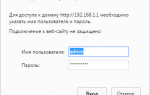 Настройка роутера Tenda N301
Настройка роутера Tenda N301

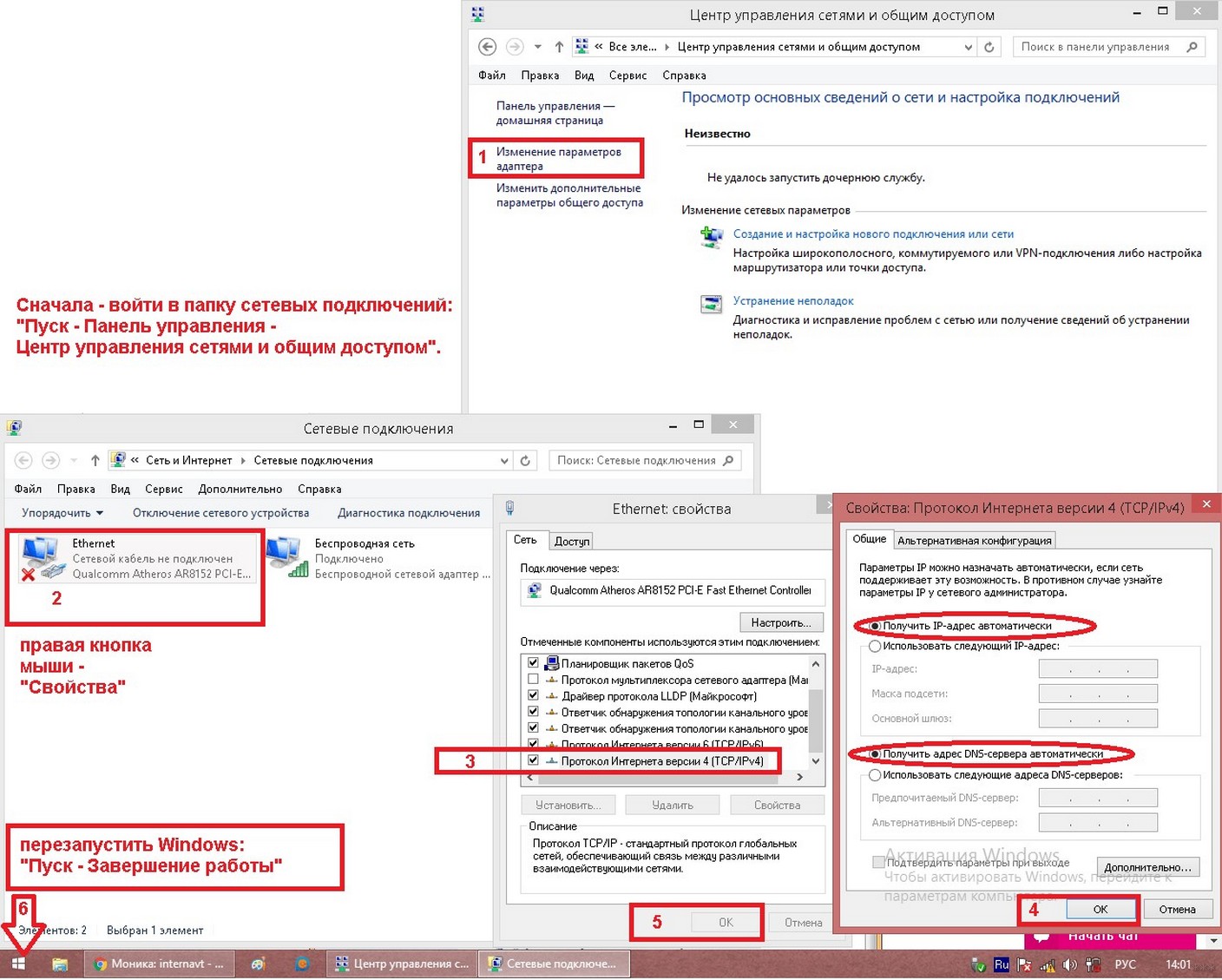
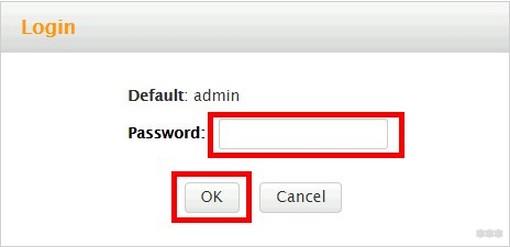
 Обзор WiFi Роутера Tenda AC10U (4G) — Настройка в Заводской Прошивке и Отзыв
Обзор WiFi Роутера Tenda AC10U (4G) — Настройка в Заводской Прошивке и Отзыв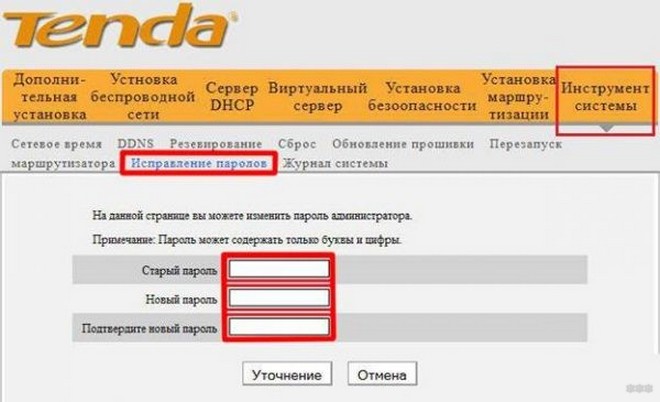
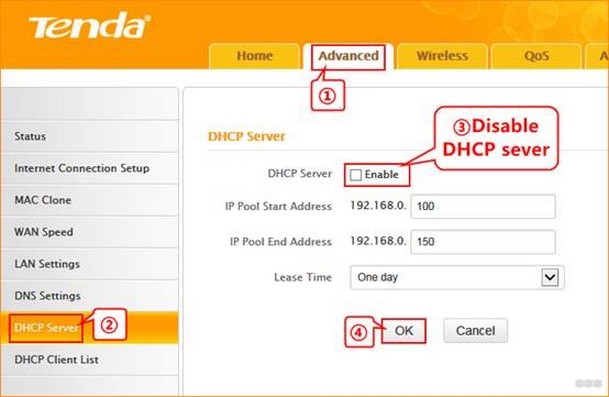
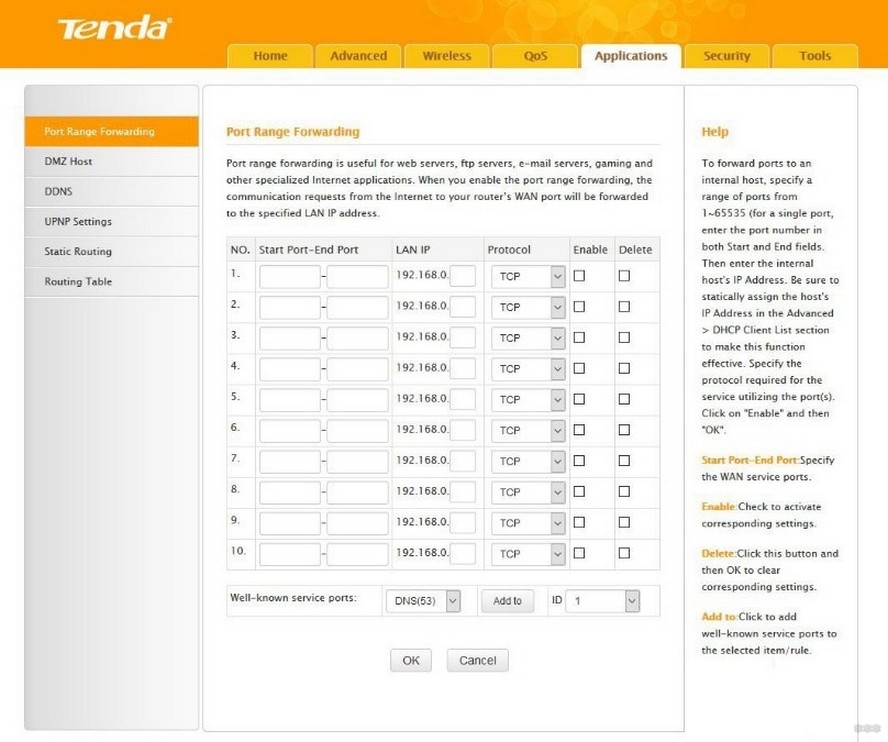
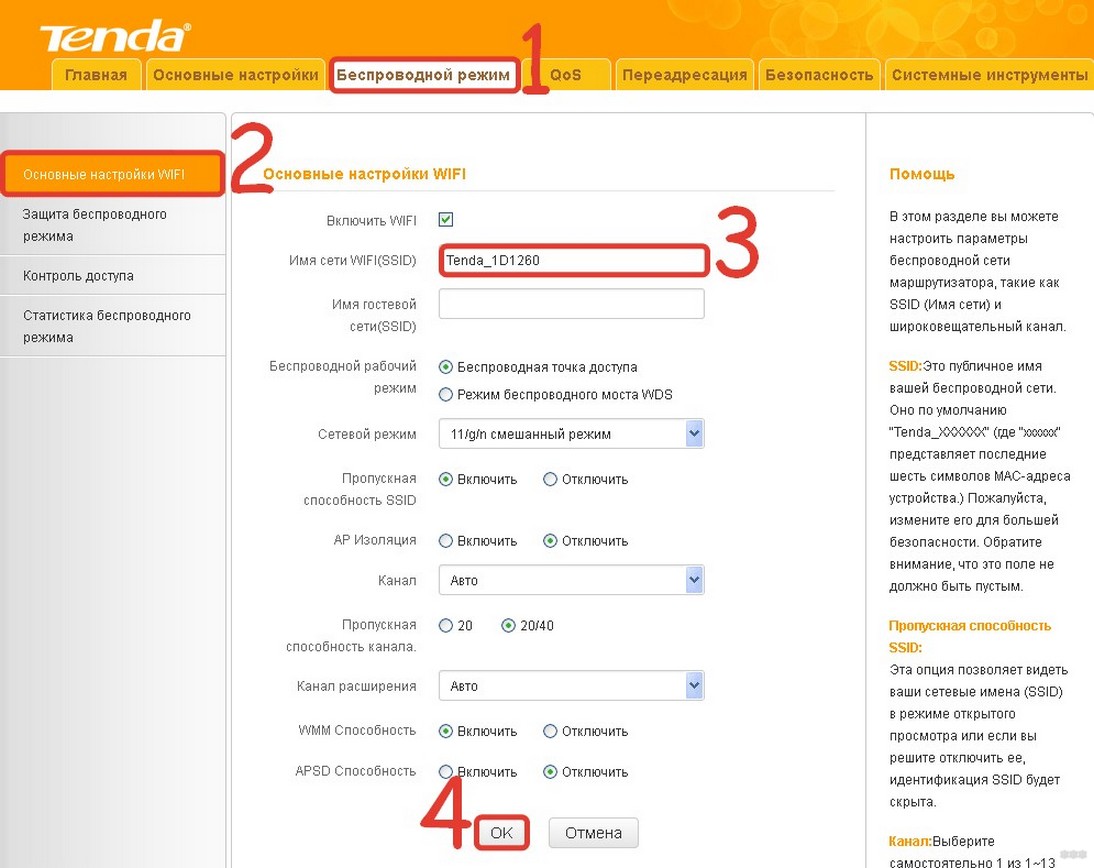
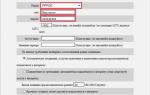 Подключение и Настройка Роутера Tenda Через Телефон — Мобильное Приложение Tenda WiFi
Подключение и Настройка Роутера Tenda Через Телефон — Мобильное Приложение Tenda WiFi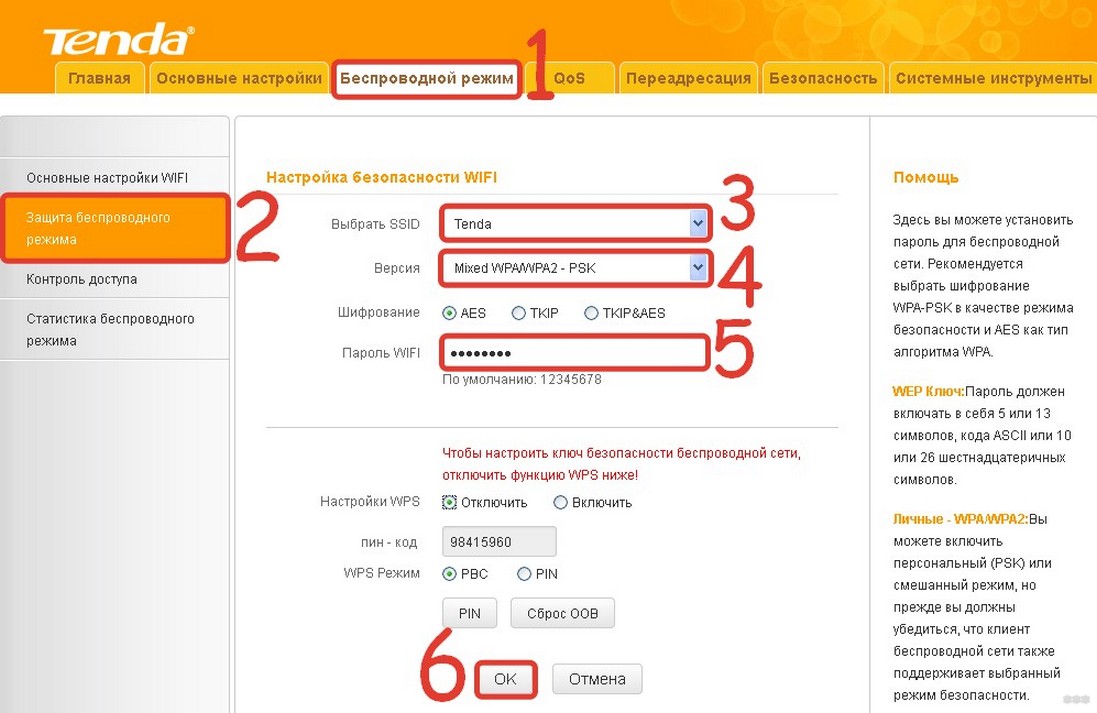
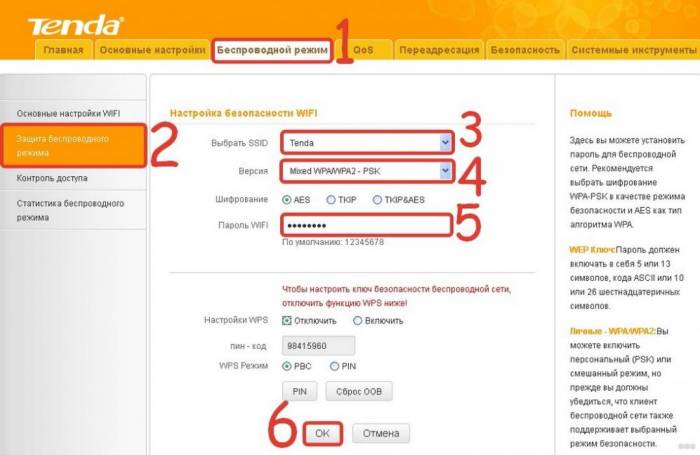
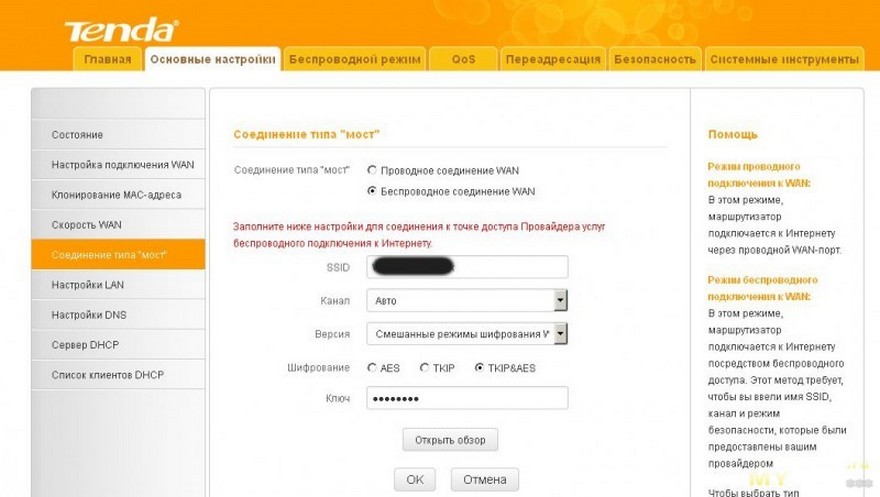
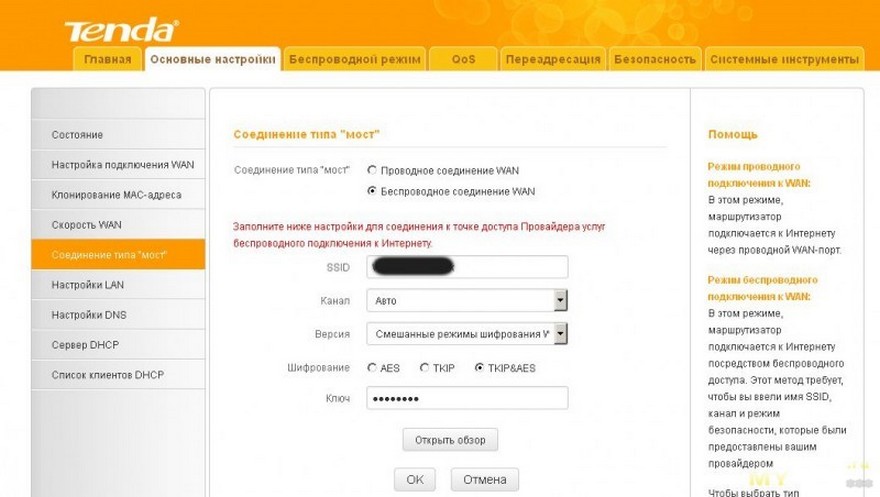
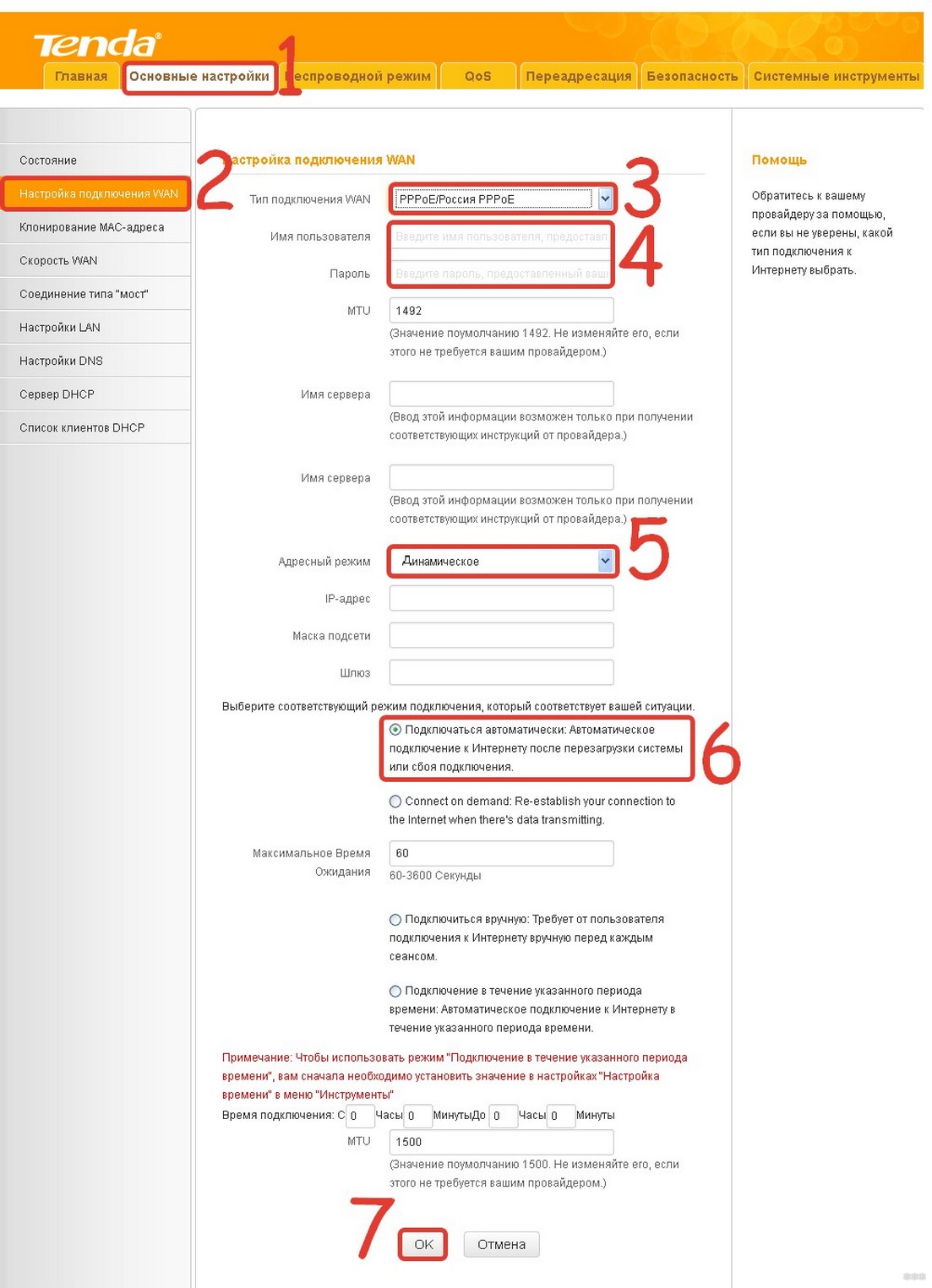
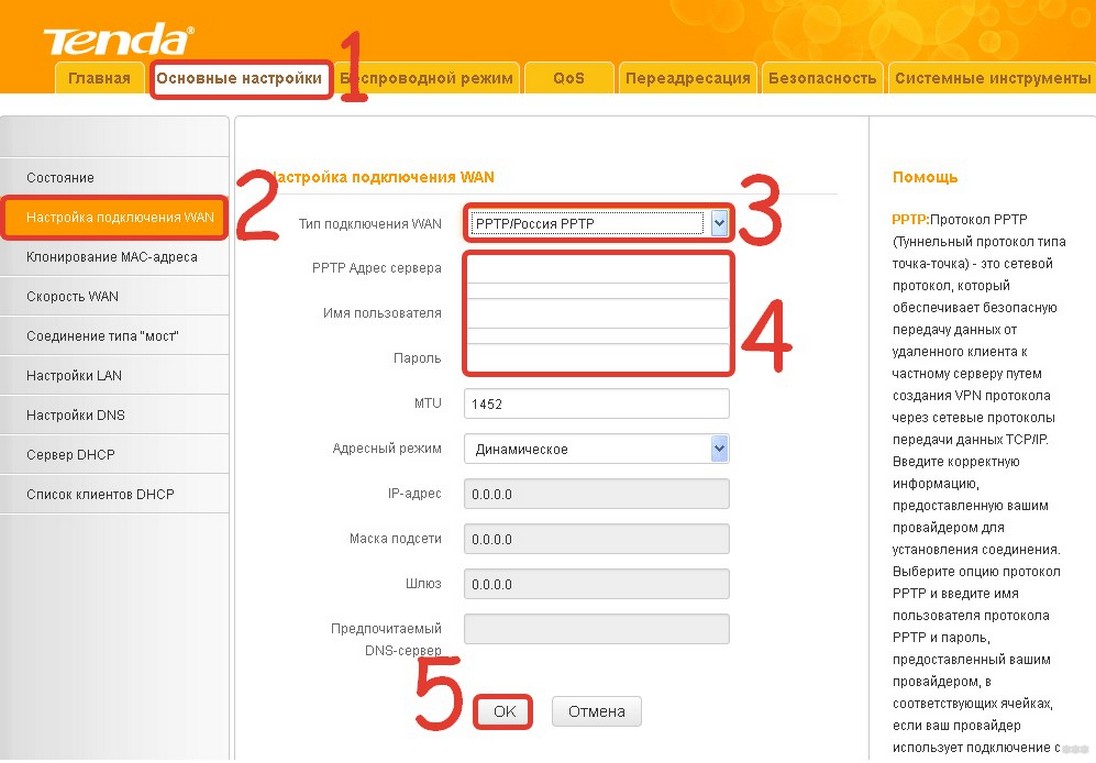
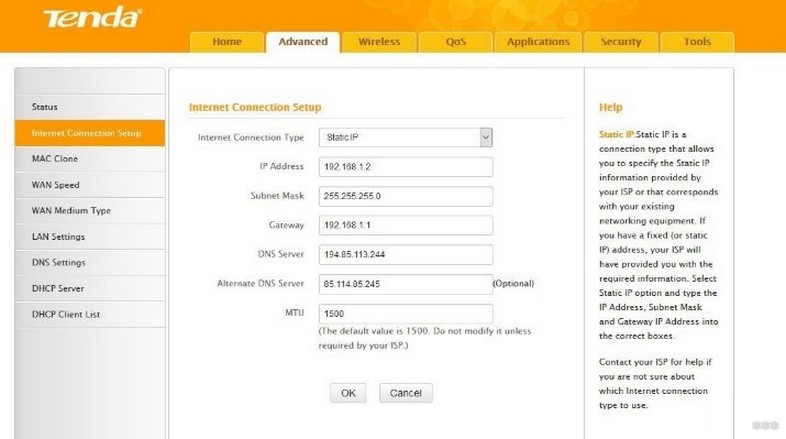
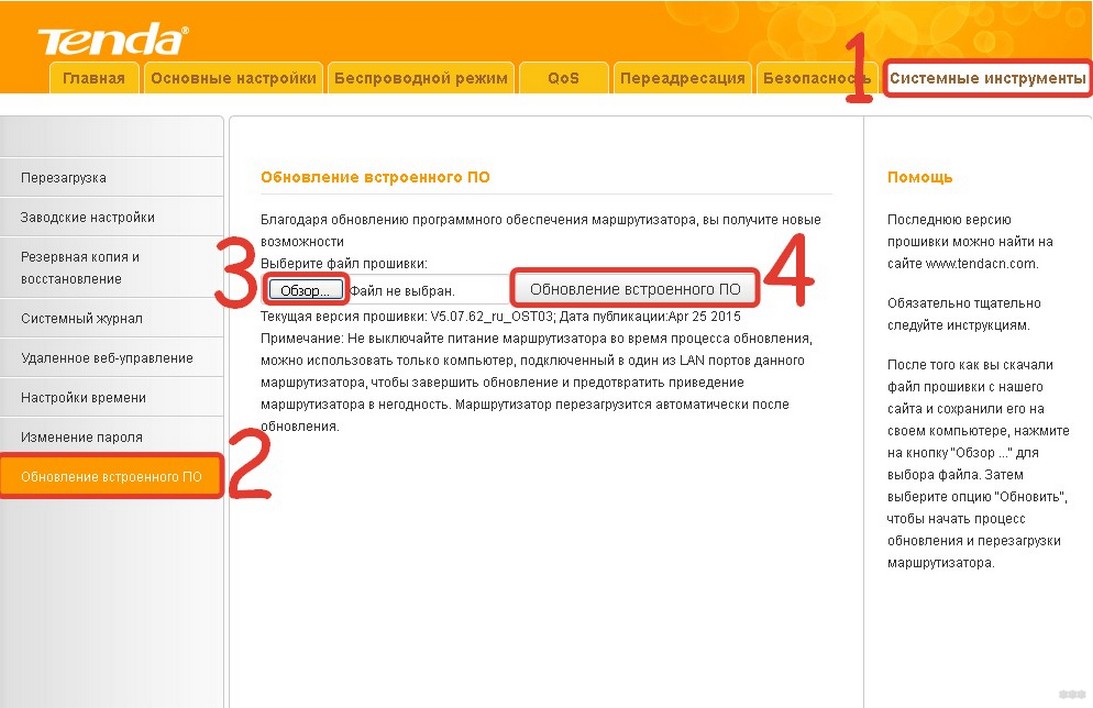





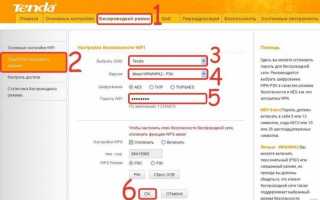

 Настройка роутера DIR-300 NRU
Настройка роутера DIR-300 NRU 192.168.1.1 admin — Входим и настраиваем роутер самостоятельно!
192.168.1.1 admin — Входим и настраиваем роутер самостоятельно! Asus rt n12 настройка vpn
Asus rt n12 настройка vpn Как настроить роутер без помощи специалиста
Как настроить роутер без помощи специалиста